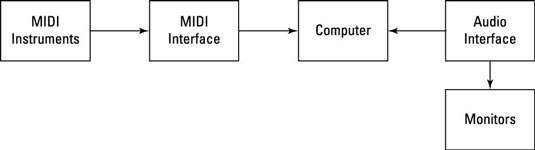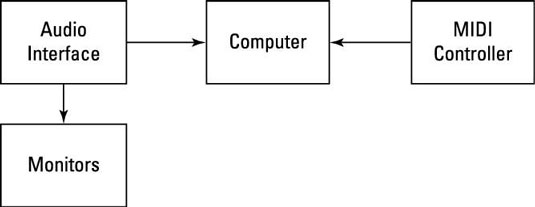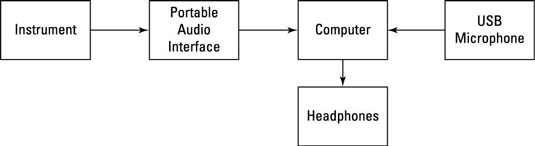Tipična postavka snimanja.
U postavkama snimanja trebate dobiti zvuk s instrumenata ili mikrofona u Logic Pro. Također morate čuti što snimate putem monitora ili slušalica. Vaše audio sučelje je posrednik između vašeg računala i perifernih uređaja.
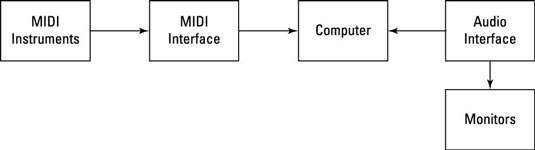
Studio MIDI instrumenata.
U MIDI studiju instrumenti kao što su sintisajzeri, bubnjevi, uzorkivači, pa čak i alternativni kontroleri (na primjer, gitarski MIDI sustav) povezuju se na MIDI sučelje, koje prenosi MIDI poruke s različitih instrumenata na računalo. Audio sučelje je još uvijek potrebno za prijenos zvuka u i iz vašeg sustava.
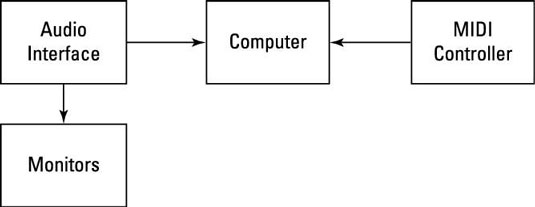
Studio za miksiranje.
Ako je sve što radite je da miksate tuđu glazbu, možda nikada nećete morati snimiti vlastitu snimku. U ovom slučaju trebate audio sučelje da biste dobili zvuk iz Logic Pro-a i u par monitora. Međutim, možete koristiti kontroler za oponašanje miks konzole s faderima, gumbima, gumbima i drugim korisnim značajkama koje daljinski kontroliraju Logic Pro.
Studio za miksiranje.
Ako je sve što radite je da miksate tuđu glazbu, možda nikada nećete morati snimiti vlastitu snimku. U ovom slučaju trebate audio sučelje da biste dobili zvuk iz Logic Pro-a i u par monitora. Međutim, možete koristiti kontroler za oponašanje miks konzole s faderima, gumbima, gumbima i drugim korisnim značajkama koje daljinski kontroliraju Logic Pro.
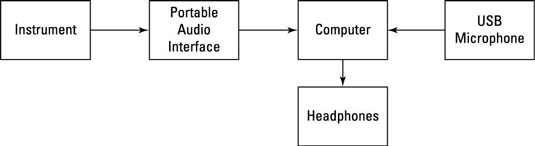
Mobilni audio uređaj.
U mobilnom uređaju, slušalice će zamijeniti zvučnike, a prijenosna sučelja i mikrofoni će se koristiti za unos i izlaz zvuka iz Logic Pro-a.